
时间:2020-09-22 15:38:02 来源:www.win10xitong.com 作者:win10
你有没有在使用win10系统的时候遇到过win10电脑电量图标不见了这样的情况?一位网友反馈说他恰好遇到了。其实不知都还有多少用户遇到了win10电脑电量图标不见了的问题,那么win10电脑电量图标不见了问该怎么办呢?完全可以按照小编的这个方法:1、首先打开控制面板(控制面板可以在开始菜单中的Windows 系统里找到),然后点击控制面板右上角的“类别”,然后在下拉的菜单中点击“大图标”选项。2、然后我们找到“任务栏和导航”选项,单击打开它就很轻松愉快的把这个问题搞定了。好了,没有图可能不好理解,下面我们再一起来看看win10电脑电量图标不见了的解决法子。
1、首先打开控制面板(控制面板可以在开始菜单中的Windows 系统里找到),然后点击控制面板右上角的“类别”,然后在下拉的菜单中点击“大图标”选项。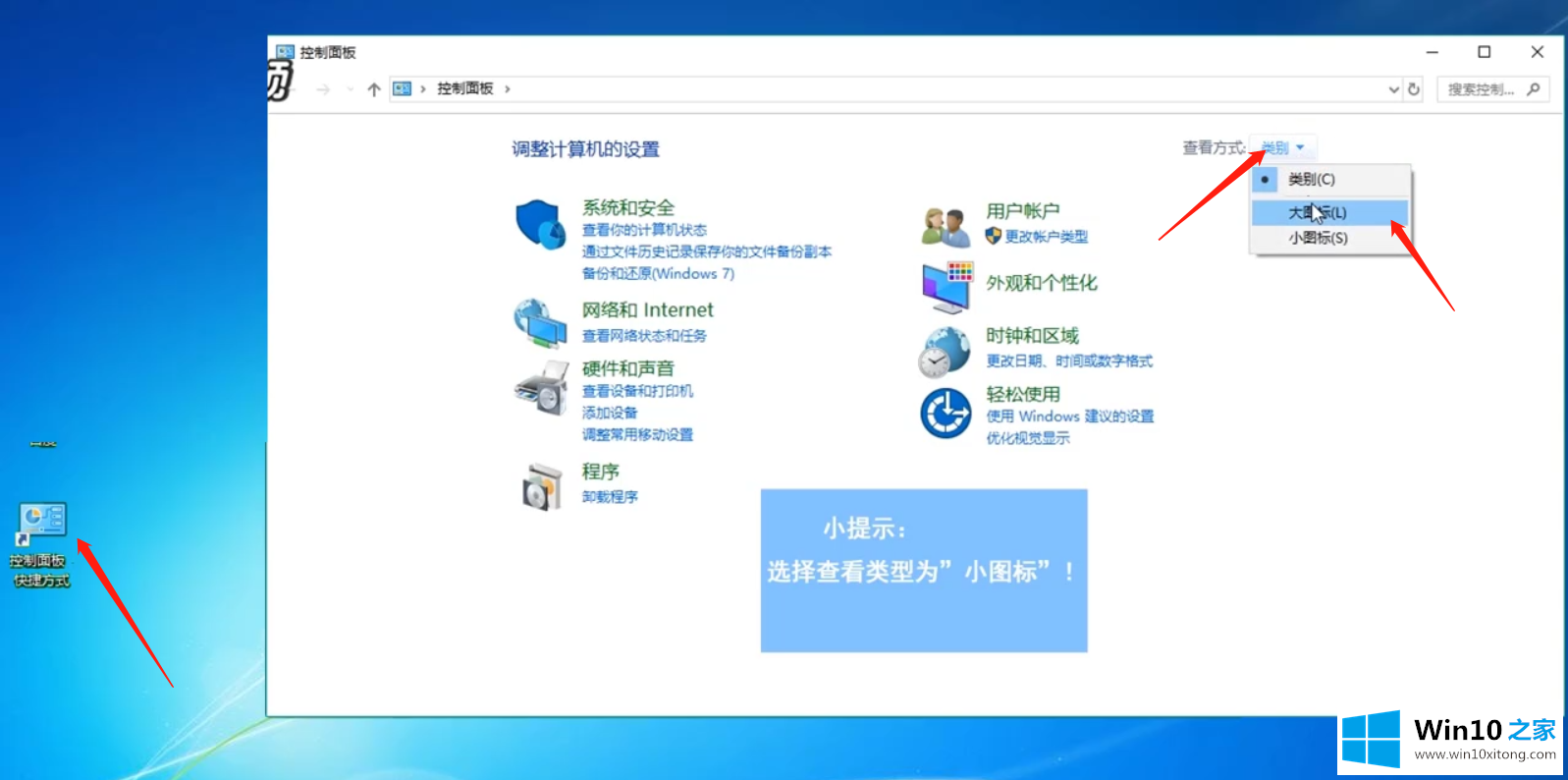
2、然后我们找到“任务栏和导航”选项,单击打开它。
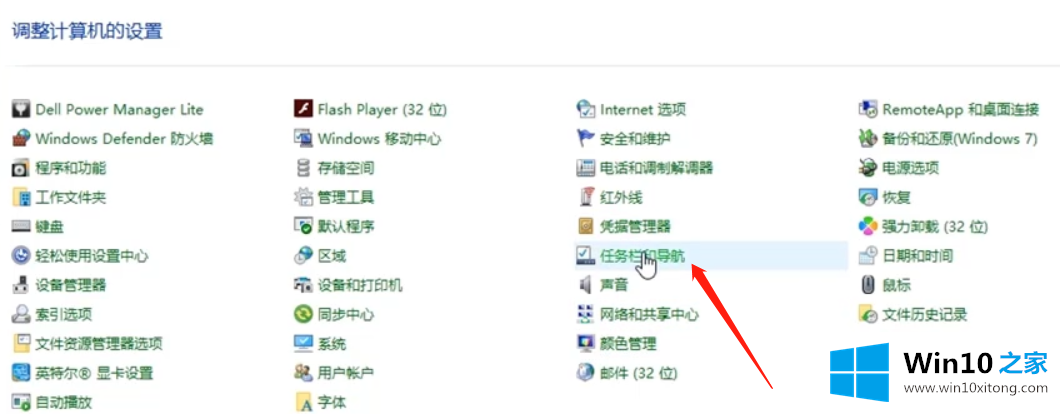
3、在任务栏的界面,我们在右边界面下滑找到“选择哪些图标显示在任务栏上”并点击打开。

4、然后在打开的窗口下滑,找到电源的图标,将后面的开关打开即可。
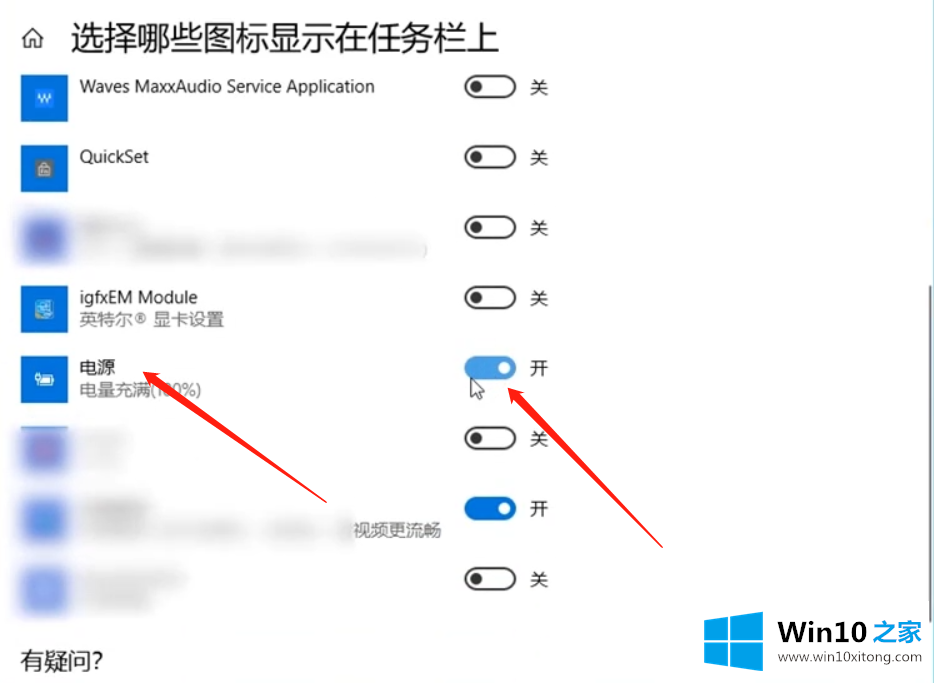
完成以上步骤后,我们就又能在电脑的右下角菜单栏看到电量图标了。
以上的内容已经非常详细的讲解了win10电脑电量图标不见了的解决法子,还没有解决的网友们可以给小编留言,小编会帮助你们处理这个问题的。